A sosit clipa să faci o schimbare și să-ți înlocuiești vechiul Mac. După ce ai ales noul model, ai finalizat achiziția și ai despachetat noua ta achiziție, este momentul să treci la treabă și să transferi toate informațiile importante.
Toate instrumentele de care ai nevoie sunt integrate în sistemul de operare macOS. Poate vei avea nevoie de un cablu sau două, sau de un hard disk extern. În plus, dacă achiziționezi un Mac nou, Apple îți oferă serviciul de transfer al datelor în mod gratuit.
Apple transferă datele tale gratuit
Dacă nu dorești să te ocupi singur de mutarea datelor, un specialist Apple poate face acest lucru în locul tău. Trebuie doar să aduci vechiul tău Mac atunci când cumperi noul model. Anterior, Apple percepea o taxă de 99 USD pentru acest serviciu, dar acum este oferit gratuit tuturor celor care achiziționează un Mac nou.
Pentru modele precum MacBook sau Mac mini, acest lucru este foarte practic. Însă, dacă deții un iMac sau un Mac Pro mai vechi, cel mai bine ar fi să transferi singur datele acasă.
Opțiunile tale pentru transferul datelor
Apple oferă un instrument numit Asistent Migrare, inclus în macOS, care te ajută cu toate etapele transferului de date. Cu ajutorul Asistentului de Migrare, poți transfera datele folosind trei metode:
- Direct de la un Mac la altul, prin rețeaua locală (sau printr-o conexiune wireless directă între dispozitive).
- Direct de la un Mac la altul, folosind modul disc țintă și un cablu.
- Restaurând dintr-o copie de rezervă Time Machine stocată pe un disc extern.
Dacă vrei să folosești prima opțiune, trebuie să ai în vedere câteva aspecte. Dacă ambele computere rulează macOS Sierra sau o versiune mai recentă, atunci transferul poate fi realizat wireless, printr-o conexiune Wi-Fi locală. Această conexiune este directă între cele două mașini și nu necesită ca acestea să fie conectate la aceeași rețea.
Dacă Mac-ul tău este mai vechi și suportă doar OS X El Capitan, trebuie să te asiguri că ambele computere sunt conectate la aceeași rețea. Poți realiza acest lucru prin Wi-Fi, dar pentru rezultate mai bune, este recomandat să folosești un cablu Ethernet. Asistentul de Migrare permite transferul de date de pe Mac-uri mai vechi, care rulează OS X Snow Leopard 10.6.8 sau o versiune mai recentă.
Nu ești sigur ce versiune de macOS sau OS X rulează Mac-ul tău? Apasă pe logo-ul Apple din colțul stânga sus al ecranului, apoi alege „Despre acest Mac”. În fila „Prezentare generală” vei găsi numele și versiunea sistemului de operare actual.
Metoda 1: Transferul Mac-to-Mac prin rețea
Una dintre cele mai simple metode de a transfera conținutul de pe un Mac pe altul este prin intermediul unei conexiuni de rețea. Aceasta nu necesită cabluri sau unități externe.
Cu toate că este simplă, aceasta este și cea mai lentă modalitate de a-ți migra datele pe un Mac nou. Dacă ai o cantitate mare de date, de peste 200 GB, trebuie să te aștepți ca transferul să dureze câteva ore. S-ar putea chiar să fie necesar să aștepți peste noapte.
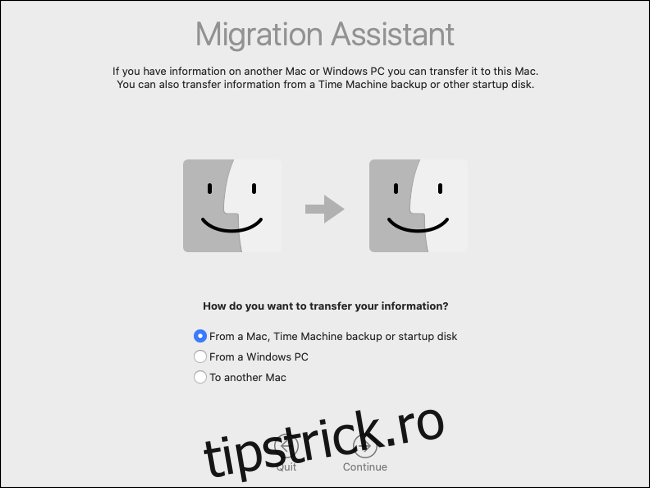
Un avantaj ar fi dacă folosești o conexiune de rețea prin cablu. Un transfer prin cablu nu numai că este mai sigur, dar și mai rapid. O conexiune prin cablu înseamnă că ambele computere, cel nou și cel vechi, sunt conectate la router printr-un cablu Ethernet. Nu ai nevoie de conexiune la internet pentru a realiza transferul în acest fel. Poți chiar să îți muți temporar echipamentul de rețea pentru a accelera procesul.
Pentru a transfera datele de pe un Mac pe altul prin rețea, urmează acești pași:
- Pe Mac-ul vechi, pornește Asistentul de Migrare și apasă pe „Continuă”.
- Alege „Pe alt Mac” când ți se solicită, apoi apasă pe „Continuă”.
- Pe noul Mac, pornește Asistentul de Migrare și apasă pe „Continuă”.
- Alege „De pe un Mac, Backup Time Machine sau Disc de pornire” când ți se solicită, apoi apasă pe „Continuă”.
- Alege pictograma Mac atunci când ți se cere, apoi apasă pe „Continuă”.
- Verifică codul de securitate și asigură-te că este identic cu cel de pe vechiul Mac (dacă este afișat).
- Selectează informațiile pe care dorești să le transferi de pe vechiul Mac, apoi apasă pe „Continuă”.
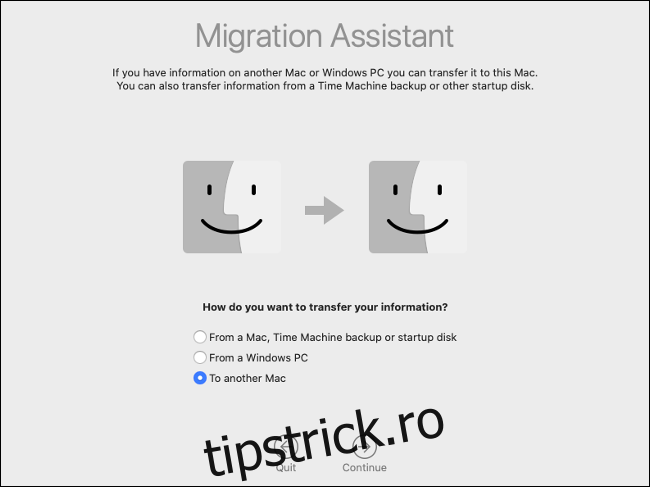
Acum, trebuie doar să aștepți ca transferul să se finalizeze. Dacă transferi pe un Mac care are deja același cont de utilizator, vei fi întrebat dacă vrei să redenumești sau să înlocuiești contul de utilizator de pe noul Mac. Dacă alegi să înlocuiești contul, toate datele vor fi șterse, dar având în vedere că Mac-ul este nou, acest lucru nu ar trebui să fie o problemă.
Metoda 2: Transferul Mac-la-Mac prin cablu
Modul disc țintă este o metodă mai rapidă decât transferul prin rețea. Conectând direct vechiul Mac la cel nou cu un cablu de mare viteză, vei reduce semnificativ timpul total de transfer.
Modul disc țintă funcționează prin Thunderbolt 3, USB 3.0 sau versiuni ulterioare, Thunderbolt 2 și FireWire. Chiar dacă USB 3.0 este suportat, trebuie să folosești un Mac din 2012 sau mai nou, dacă vrei să te conectezi prin USB Type-A. Noul tău Mac va trebui să folosească un conector USB Type-C.

Iată câteva aspecte importante:
- Conexiunea de la Thunderbolt 3 la Thunderbolt 3 sau de la Thunderbolt 3 la USB 3.0 Type-C se face cu un cablu Apple Thunderbolt 3 (USB-C).
- Dacă transferi de pe o interfață Thunderbolt 2, poți folosi un cablu Thunderbolt 2 obișnuit, împreună cu un adaptor Thunderbolt 2 la Thunderbolt 3 (USB-C).
- Pentru a transfera de la USB Type-A la USB Type-C, folosește un cablu care suportă USB 3.0 sau versiuni ulterioare. (USB 2.0 nu va funcționa).
- Nu poți folosi cablul USB Type-C pe care îl folosești pentru a-ți încărca MacBook-ul.
Pentru ca transferul să funcționeze, trebuie să repornești vechiul Mac în modul disc țintă. În acest mod, vechiul tău Mac va fi montat pe cel nou, ca un volum extern. Dacă ai protejat unitatea cu criptarea FileVault, va trebui să introduci parola pentru a o decripta atunci când o montezi.
Pentru a transfera datele de pe un Mac pe altul prin cablu, urmează acești pași:
- Conectează cablul de transfer de la vechiul Mac la cel nou.
- Pornește vechiul Mac și ține apăsată tasta „T” în timpul pornirii. Dacă este deja pornit, mergi la Preferințe sistem > Disc de pornire, apoi apasă pe „Mod disc țintă”. Așteaptă să repornească.
- Pe noul Mac, așteaptă să apară unitatea vechiului Mac. Introdu parola FileVault, dacă ți se solicită. Dacă nu vezi vechiul Mac, pornește Disk Utility și verifică bara laterală. Selectează volumul când apare, mergi la Fișier > Montare, apoi introdu parola FileVault.
- Odată ce unitatea este montată, pornește Asistentul de Migrare, apoi apasă pe „Continuă”.
- Alege „De pe un Mac, Backup Time Machine sau Disc de pornire” când ți se solicită, apoi apasă pe „Continuă”.
- Apasă pe pictograma discului de pornire corespunzător.
- Selectează datele pe care vrei să le transferi pe noul Mac, apoi apasă pe „Continuă”.
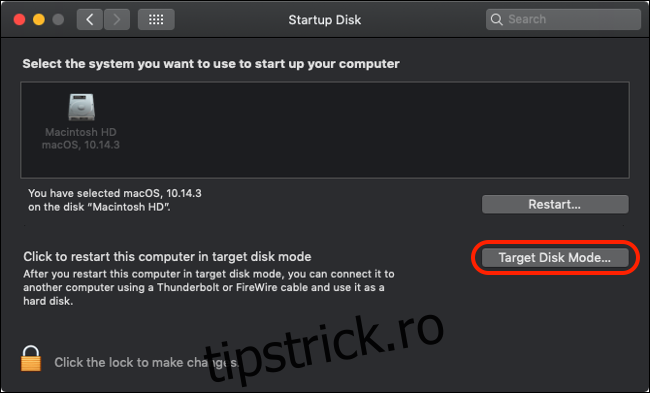
Nu reușești să faci vechiul Mac să apară? Asigură-te că folosești cablul sau adaptorul corect pentru a conecta cele două dispozitive. Pentru cele mai bune rezultate în cazul conexiunilor Thunderbolt 2 sau 3, folosește numai cabluri de marcă Apple.
Durata transferului depinde în principal de cablul folosit. Cablurile active Thunderbolt 3 din cupru sunt costisitoare, dar oferă viteze de până la 40 Gbps (viteză maximă de 5 GB pe secundă). Cablurile Thunderbolt 2 oferă aproximativ jumătate din această viteză (20 Gbps), în timp ce USB 3.1 și 3.0 gestionează 10 Gbps, respectiv 5 Gbps.
După ce transferul se finalizează, demontează unitatea vechiului Mac la fel ca orice altă unitate.
Metoda 3: Transferul dintr-o copie de rezervă Time Machine
Această ultimă metodă de transfer de date este ideală dacă folosești Time Machine pentru a face copii de rezervă pentru Mac-ul tău pe un disc extern. Tot ce trebuie să faci este să conectezi discul de rezervă la noul Mac, apoi să îți importe datele cu ajutorul Asistentului de Migrare. Asigură-te că ai creat o copie de rezervă actualizată Time Machine pe vechiul Mac înainte de a continua.

Această metodă este de obicei mai rapidă decât folosirea unei conexiuni de rețea, în special dacă ai un disc care suportă USB 3.0 sau versiuni ulterioare.
Pentru a transfera datele dintr-o copie de rezervă Time Machine, urmează acești pași:
- Pe noul Mac, pornește Asistentul de Migrare, apoi apasă pe „Continuă”.
- Alege „De pe un Mac, Backup Time Machine sau disc de pornire” când ți se solicită, apoi apasă pe „Continuă”.
- Alege pictograma Time Machine când ți se cere, apoi apasă pe „Continuă”.
- Când vezi o listă cu copii de rezervă disponibile, selectează una (probabil o vei dori pe cea mai recentă).
- Selectează datele pe care vrei să le transferi de pe vechiul Mac, apoi apasă pe „Continuă”.
Nu uita să demontezi în siguranță discul Time Machine. Va trebui să configurezi din nou Time Machine dacă intenționezi să folosești acest disc pentru a crea copii de rezervă pentru noul Mac.
Marea migrație a datelor
Nu ești obligat să folosești Asistentul de Migrare, dar acesta îți va face viața mult mai ușoară. Alternativ, poți conecta vechiul Mac în modul disc țintă și să copiezi manual toate fișierele pe care vrei să le păstrezi. Sau poți face ca întreaga unitate a Mac-ului să fie accesibilă în rețea, prin Preferințe sistem > Partajare.
Acum este timpul să te decizi ce vei face cu vechiul tău Mac. Poți să-l folosești ca disc Time Machine în rețea, să ștergi unitatea și să instalezi macOS de la zero sau să îl vinzi și să recuperezi o parte din banii pe care i-ai investit în upgrade.